Werken met de sneltoetsen van Gmail in macOS Mail

Vind je het idee van Mail leuk, de standaard e-mailclient in macOS, maar merk dat je het niet echt kunt gebruiken vanwege hoeveel je van Gmail's sneltoetsen houdt? Ik ook. Ik heb jarenlang Macs gebruikt, maar ik heb het standaard e-mailprogramma nooit een kans gegeven, ook al is het lichtgewicht, snel en mooi geïntegreerd in het besturingssysteem. Ik wil op "e" drukken om een e-mail te archiveren, of "#" om er een te verwijderen, en j of k om door e-mails te bladeren.
Het blijkt dat ik niet de enige ben, want er is een bundel genaamd Gmailinator die precies dit toevoegt functionaliteit voor Mail (soms "Mac Mail" of "Mail.app" genoemd door gebruikers.) Het probleem: die bundel is vier jaar oud en werkt niet met macOS Sierra. Erger nog: Apple doet ook niet echt zijn best om het installeren van bundels gemakkelijk te maken. Gelukkig is er een versie die werkt, maar om hem in te stellen, moet je hem compileren met XCode. Geen paniek: het is niet moeilijk, en het resultaat is het waard.
Stap één: Bundels inschakelen in Mac Mail
Voordat we iets kunnen doen, moeten we de terminal openen en Mailbundels inschakelen met deze opdracht:
standaardwaarden schrijven com.apple.mail EnableBundles -bool trueHet enige wat we met deze opdracht doen, is het wijzigen van de "Enablebundles" -knevel van "false" in "true." Mail controleert zelfs niet of bundels is niet ingeschakeld, dus zorg ervoor dat je dit doet.
Stap twee: Download Gmailinator en XCode
Vervolgens moeten we naar de werkende versie van Gmailinator gaan, genereus gevorkt door Github-gebruiker jgavris. Klik op de groene knop "Kloon of download" en klik vervolgens op de knop "ZIP downloaden".

Open het ZIP-bestand om het uit te pakken.
Installeer XCode uit de Mac App Store als u dit nog niet hebt gedaan. Het is een download van 4 GB, dus dit kan even duren. Sorry, er is geen manier om dit te omzeilen, althans niet totdat iemand een werkende binary levert - de enige binaries die we konden vinden werken niet (als dit verandert, neem dan contact met ons op en wij zullen het artikel updaten.)
Stap drie: compileer en installeer Gmailinator
Sluit vervolgens Mail en open het bestand met de naamGMailinator.xcodeprojdoor erop te dubbelklikken.
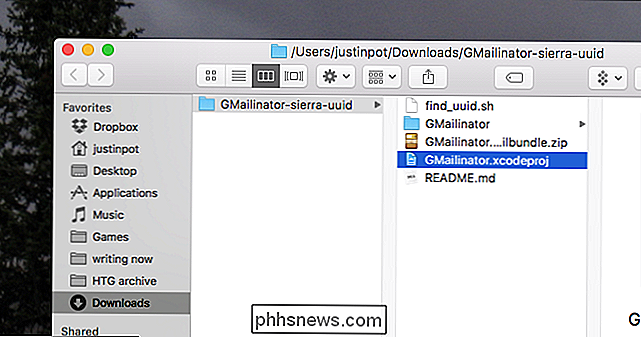
Hier kunt u de code verkennen, als u wilt, of klik op de knop Afspelen links bovenaan om de bundel te bouwen en te installeren.
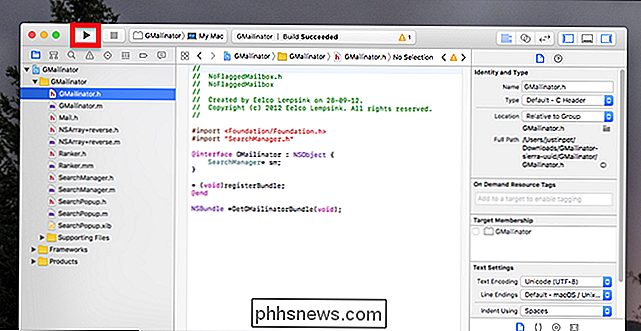
Mail starten: als de build niet werkte, wordt er een foutbericht weergegeven. Anders zou je de sneltoetsen voor Gmail kunnen gebruiken.
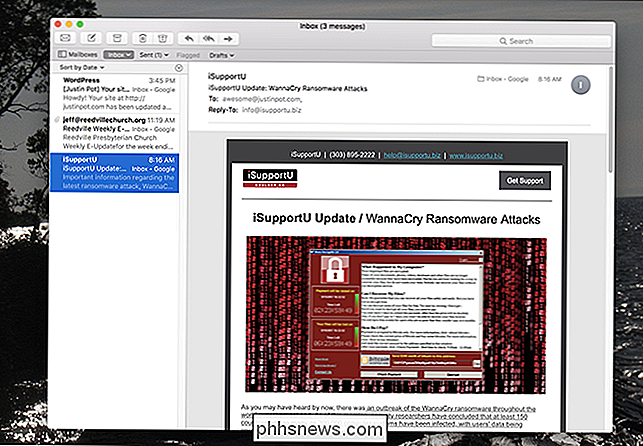
Je vindt de bundel die je hebt geïnstalleerd in~ Bibliotheek / Mail / Bundels /, maar je moet weten hoe je toegang krijgt tot de verborgen Bibliotheekmap om daar te komen. Als u de bundel wilt verwijderen, verwijdert u deze map.
Ondersteunde sneltoetsen op het toetsenbord
Wilt u weten welke van de sneltoetsen van Gmail worden ondersteund door deze bundel? Hier is een lijst van de GitHub-site voor het project.
| Sleutel | Actie |
|---|---|
| # | Verwijderen |
| / | Mailbox zoeken |
| ! | Bericht wijzigen als ongewenste |
| a | Allen beantwoorden |
| c | Nieuw bericht samenstellen |
| e, y | Archief |
| f | Bericht doorsturen |
| G | Ga naar het laatste bericht |
| g | Ga naar het eerste bericht |
| j | Ga naar volgend bericht / onderwerp |
| k | Ga naar het vorige bericht / onderwerp |
| l | Verplaats naar map (opent dialoogvenster) |
| o | Geselecteerd bericht openen |
| R | Nieuwe e-mail ophalen (Vernieuwen) |
| r | Antwoord |
| s | Vlaggen |
| u | Bericht markeren als gelezen |
| U | Bericht markeren als ongelezen |
| v | Dialoogvenster onbewerkt bericht bekijken |
| z | Ongedaan maken |
Ik heb ze getest op de nieuwste versie van Mail vanaf het moment van schrijven, 10.3 en alles van deze snelkoppelingen werkten voor me.
Veel plezier met je nieuwe Mac Mail-configuratie. Als u wilt blijven instellen dat Mail naar uw wens is, overweeg dan te voorkomen dat het gigabytes aan ruimte verspilt of uw e-mail organiseert met slimme postvakken.

De 10 beste free-to-play online shooters
Spellen zijn duur. Wil je de laatste headline-grabbing inzending van EA of Activision spelen? Wees voorbereid om $ 60 ... of $ 100 voor de echte versie uit te zetten met een naam als "Ultimate Edition". Misschien dat daarom veel ontwikkelaars hun horizon verleggen naar de free-to-play-arena. Hier zijn tien online multiplayer shooters die je kunt spelen zonder een cent uit te geven.

Foto's draadloos van uw DSLR naar uw smartphone overbrengen
U hebt een geweldige digitale camera. Je hebt al je sociale media-apps op je telefoon. Zou het niet fijn zijn als je een mooie foto met je DSLR zou kunnen maken en het naar je telefoon zou kunnen sturen om over te geven op Facebook of Instagram? Met een goedkope upgrade kan elke camera een Wi-Fi-verbinding worden.



